デッキトラッカーを使うと、戦った相手の盤面を確認できて便利です。画面がごちゃついたり重くなったりするのが心配な場合、余計なものを消せばその問題はなくなるのでその設定方法を紹介します。あとはタスクキル用プラグインの導入方法も紹介します。
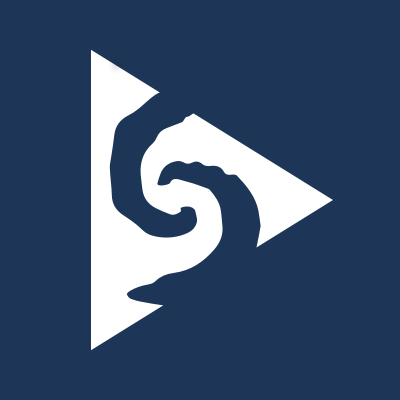
©2023 HearthSim, LLC
導入するメリット
戦った相手の部隊を確認できる
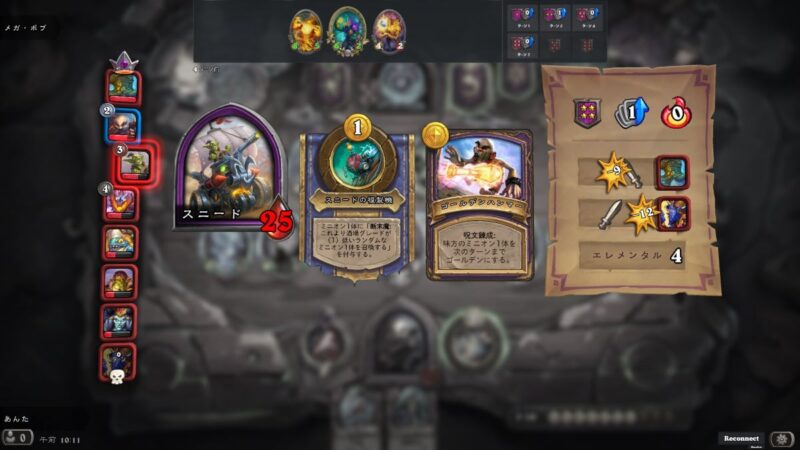
トラッカーなしでも大体は覚えていますが正確ではありません。カーソルを合わせるだけで完全な情報が得られると、それを元に正確な対処ができるようになり、思い出すエネルギーも節約できます。
後は相手の発展性を知れたりもします。どういう軸の部隊で、どういう仕組みで成長しているのか、です。発展を助けるシステムミニオンがいないからあまり心配しなくて良さそうだとか、セットアップが強力で将来性が抜群だとか、そういった評価をして自分のプレイを決めたりできます。戦闘フェイズでぱっと見ただけではそこまで考えられなかったりします。
ちなみに、この機能があることでよりゲームを楽しめるようにもなります。頭で覚えている「大体」を目標にしてプレイするのは、霧の中で行き当たりばったりに攻撃しているようなもので、当たっても当たらなくても運次第に近くてあまり面白くありません。それを正確に狙って当たったか確認して反省できるなら、ゲームとして別物の面白さです。
相手がいつ、どのグレードに上げたか、トリプルをどのグレードにいる時に組んだかを確認できる
相手がいつグレードを上げたかによって、プレイの流れが分かって強さを予想できます。トリプルはデフォルトで表示される数の情報だけでなくいつ組んだのかが重要で、それによって「発見」したグレードをほぼ特定できます。トリプルを手札に抱える場合があるので絶対ではありません。
プラグインでタスクキルを素早くできるようになる
APM海賊などの制限時間が長いほど強くなる部隊を組んでいてタスクキルをしたい場合、それをワンボタンで行えて便利です。それにトラッカーを導入する場合、クライアントを終了する時にトラッカーも同時に終了するように設定します。そのせいでクライアントごと終了する普通のタスクキルでは、トラッカーを立ち上げる時間も必要になり、通常以上に時間がかかりますし、記録してある相手の部隊のデータも消えます。なのでトラッカーでタスクキルをできるようにする必要があります。
すっきりさせる設定

トラッカーによって画面がごちゃつかないようにし、余計な機能を使って動作が重くならないようにするため、メリットのあるもの以外の表示を全て消します。そうするとこんな風にタスクキルのボタン以外はなくなります。以下の設定でトラッカーを使っていないときと重さの違いは感じません。トラッカーの存在感が出るのは、スコアボードで相手の盤面を確認するときだけです。
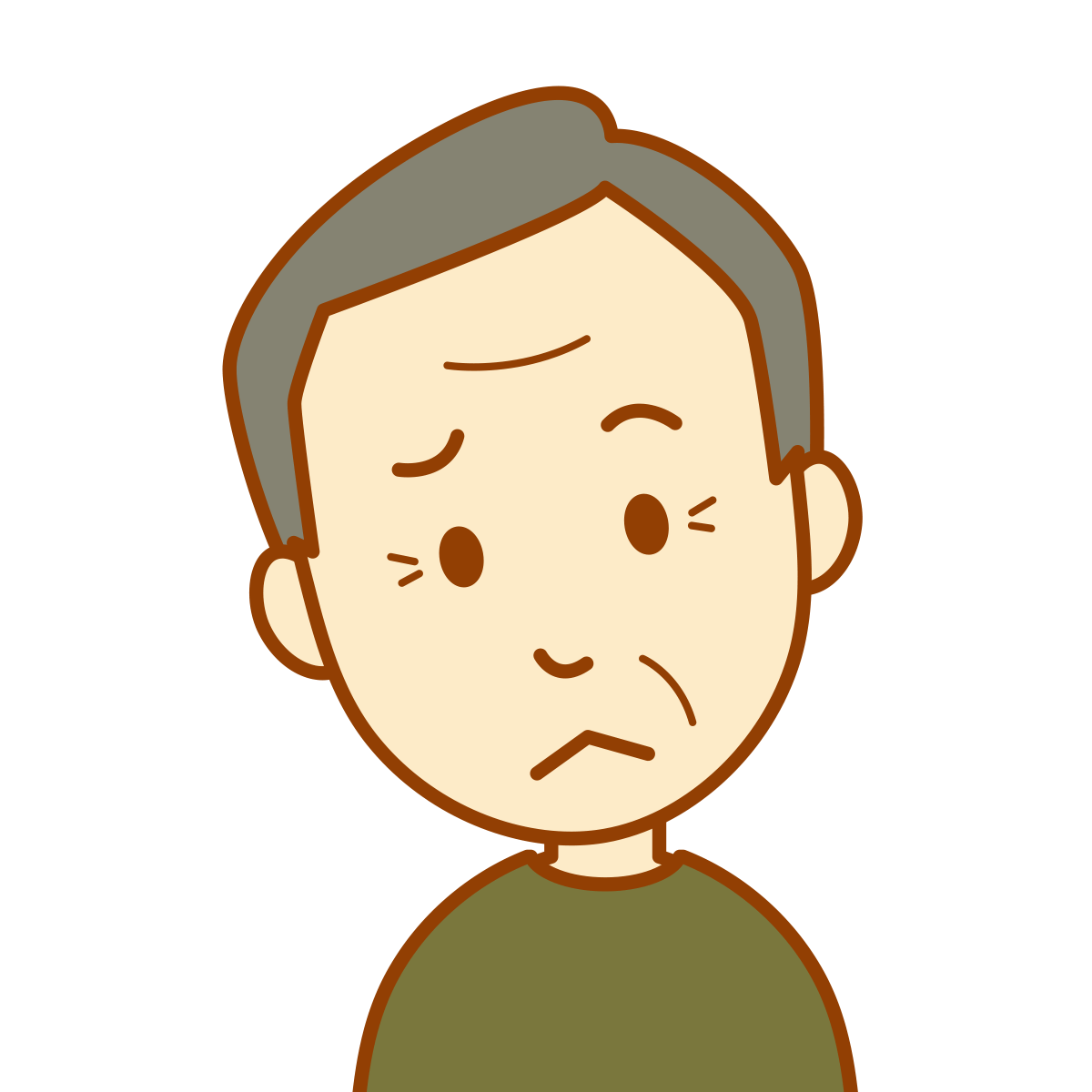
ハースストーンのシンプルで美しい画面をごちゃつかせるのは嫌だ。
という人も、綺麗な画面はそのままにトラッカーの大きなメリットだけを得られる状態にできます。王道モードで便利な機能も消すので、バトグラのみをプレイする人用です。大切なところのみ画像で紹介します。
オプション>高度なオプション
で全ての項目を表示します。
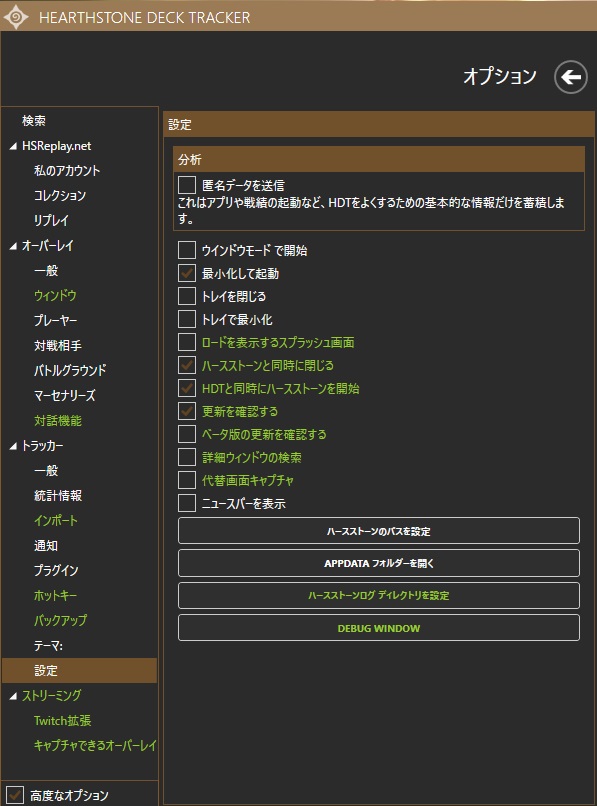
- ✓最小化して起動
- ロードを表示するスプラッシュ画面
- ✓ハースストーンと同時に閉じる
- ✓HDTと同時にハースストーンを開始
トラッカーを起動するときにロード画面が表示されなくなり、最小化して裏で作動しているだけの状態になって存在感がなくなります。トラッカーのショートカットのみをデスクトップに配置しておき、バトグラをプレイするときはそれをクリックします。そうすると自動的にハースストーンも立ち上がります。終了するときはハースストーンを終了すれば自動的にトラッカーも終了します。
匿名データの送信は、重くならないようにチェックを外します。
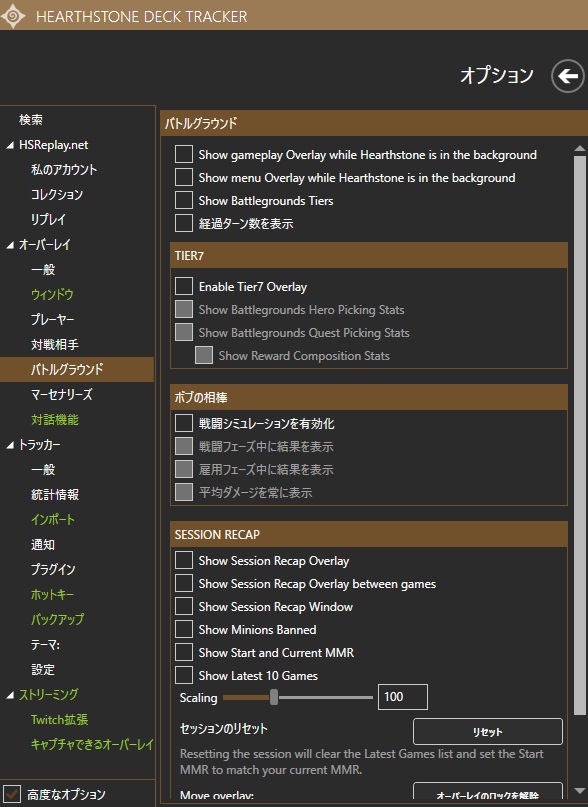
バトルグラウンドの設定は全てオフ。戦闘の勝率や、現在のレートや戦績などは必須ではないです。ヒーローやクエストの選択は、自分でその都度考えたいならオフ。ミニオン一覧は覚えていれば必要ありません。BAN表示は画像で見やすくなりますが、10種族まとめて見て理解するのに慣れている場合は逆に戸惑うので、その場合はオフです。
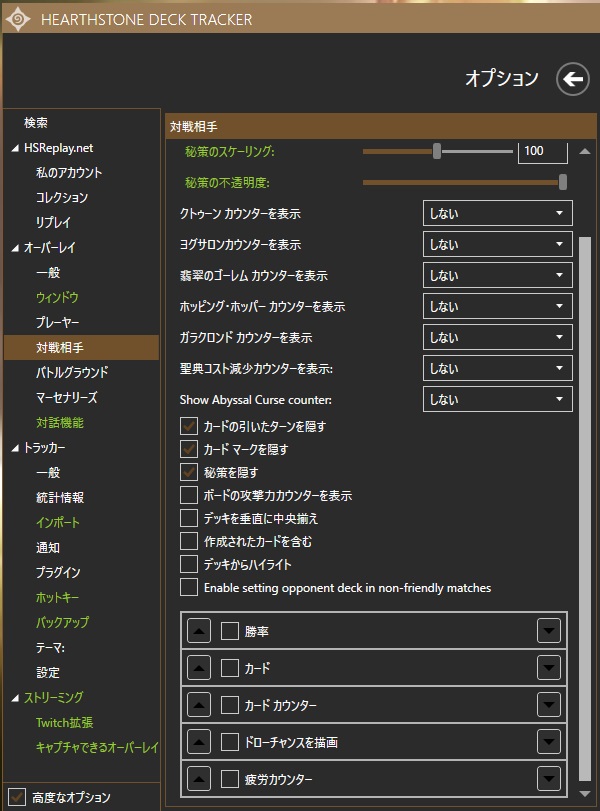
王道モード用の表示も、重くならないように念のために全てオフにします。「カードマークを隠す」をチェックしないと、《大悪党ラファーム》などで相手が手札にカードを加えるとそれにマークがついて邪魔になります。インポート機能も全てオフ。
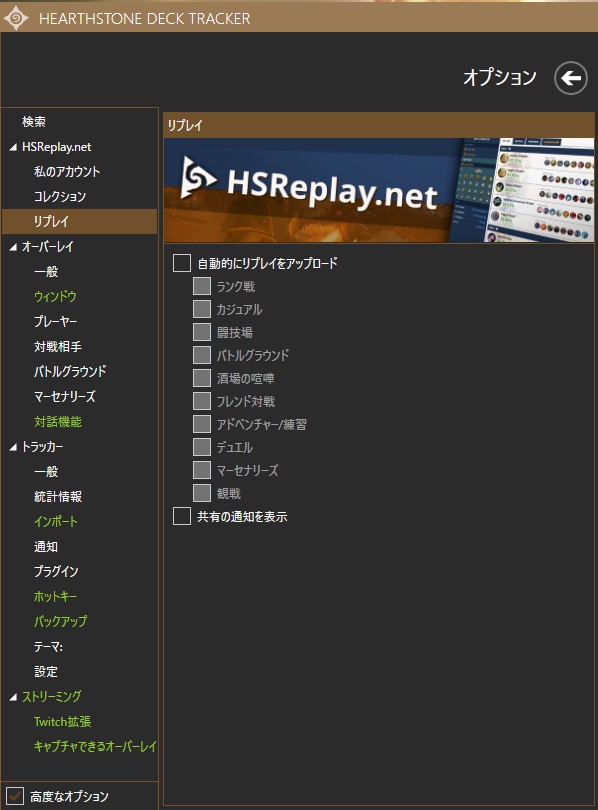
自分の戦績を見返したりしないなら、ログアウトした状態でプレイして、記録を取る機能をオフにします。
タスクキル用プラグインの導入
Reconnectorというプラグインを使います。こちらは使い方のページ。
上のリリースページから、Latest(Pre-releaseではありません)のHDT-Reconnector.zipをダウンロードして開いておきます。その状態でトラッカーを立ち上げて、
オプション>プラグイン>プラグインのフォルダー
を開いてそこに中身を2つともドラッグアンドドロップします。
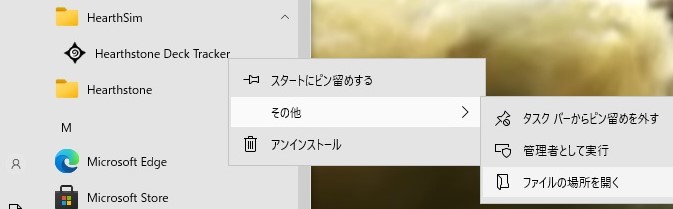
トラッカーを管理者として実行しないと使えないので、その設定をします。
Windowsボタン>プログラム一覧からHearthSimフォルダー>Hearthstone Deck Trackerを右クリック>その他>ファイルの場所を開く>Hearthstone Deck Trackerを右クリック>プロパティ
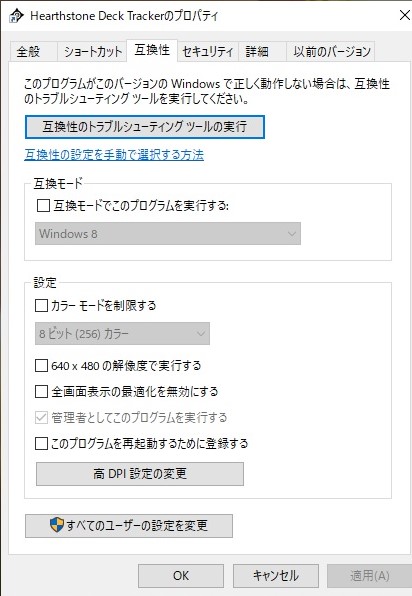
互換性タブ>設定>「管理者としてこのプログラムを実行する」にチェック>OK>適用
管理者としてトラッカーを実行したら、Reconnectorを有効化します。
オプション>トラッカー>プラグイン>Reconnectorをオン
あとはボタンの大きさや位置を好みで変えられます。Simulateボタンは必要ないならなるべく小さくします、消せません。
オプション>オーバーレイ>一般>オーバーレイのロックを解除
これでトラッカーの様々なパーツを移動できる状態になるので動かし、気に入った設定ができたらロックします。
